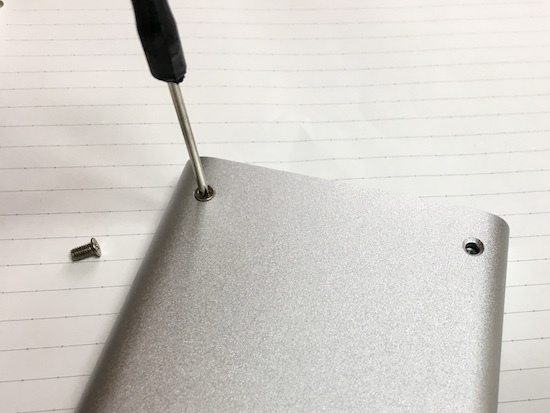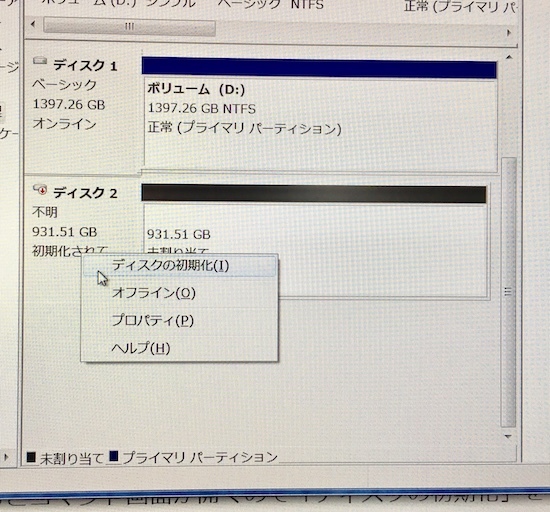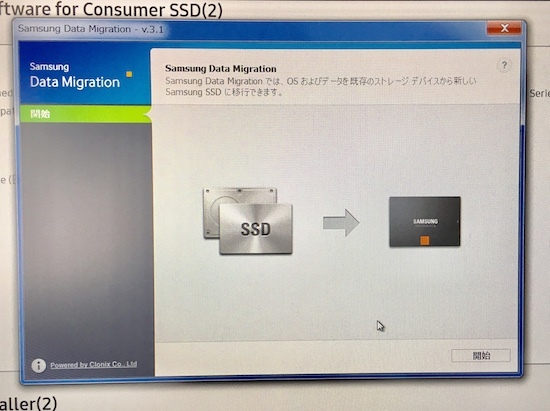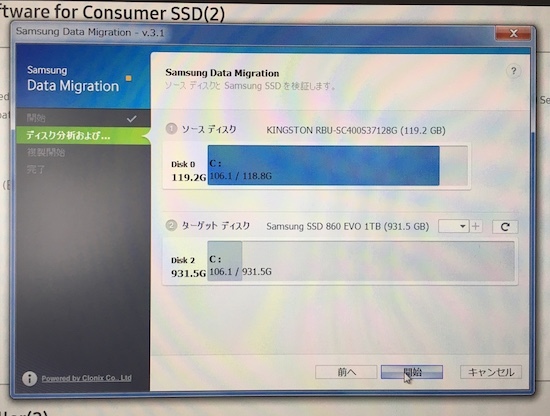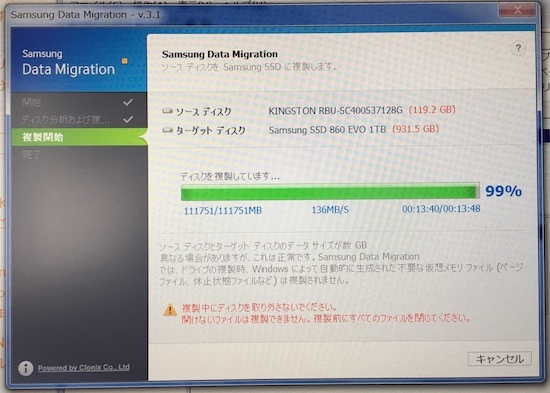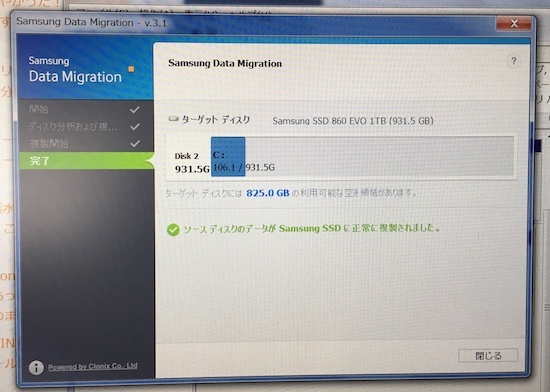【実録】Windows10アップグレード&SSD交換 [パソコン関連]
我が家のPCはWindows7。2020年1月14日にサポート終了のため、
(この記事は2019年7月に書いています)
無償でアップグレードする方法を見つけたのですが、
途中でエラーが出てうまくいきません。
Cドライブの残り容量が14GBしかないので、これが原因かも・・・![[ふらふら]](https://blog.ss-blog.jp/_images_e/144.gif)
Cドライブは128GBのSSDですが、無駄なファイルを削っても残り容量を増やすのは限界![[あせあせ(飛び散る汗)]](https://blog.ss-blog.jp/_images_e/162.gif)
サムスン製の1TB(1000GB)のSSDとハードディスクケースを購入し、
Cドライブのデータをすべてコピー⇒ドライブごと交換することにしました。
購入したアルミ製ハードディスクケース
プラケース(内装用)、ネジ、ドライバー、USB3.0ケーブル
転送速度が6GB/Sの高速タイプをチョイス
新たにPCに入れるSSD V-NAND 860EVO(Samsung)
サムスン製SSDであれば、サムスン公式HPから「Samsung_Data_Migration_Setup」の
データコピー用ソフトをダウンロードして、簡単にコピーできます。
(サムスン製SSD以外のSSDにはコピー不可のソフトです)
組み立てに入ります
SSDの端子をソケットにはめます
すんなり入りました
端子はシンプルな構成
ネジで締めて、組み立て完了![[手(グー)]](https://blog.ss-blog.jp/_images_e/86.gif)
USB3.0なので、高速データ転送可能
まずディスクのフォーマットを実行します
PCの コンピュータの管理 >ディスクの管理 を選択
マウスの右クリック > ディスクの初期化 を選択
すぐに初期化が終了。
次にデータのコピーへ。
106GBのデータの転送が、15分弱で終了
ーーーーーーーーーーーーーーーーーーーーーーーーーーーーーーーーーーーーーーーー
・Amazon
・1TB(=1000GB) SSD(サムスン製) 17,980円で購入(2019年7月)

Samsung SSD 1TB 860EVO 2.5インチ内蔵型 【PlayStation4 動作確認済】5年保証 正規代理店保証品 MZ-76E1T0B/EC
- 出版社/メーカー: 日本サムスン
- メディア: Personal Computers
・アルミ製 2.5インチSSDケース 1,399円(2019年7月)
2019-06-27 20:23